※読むのがめんどくさくてGarageBandの画面だけ見たい人は途中の画面だけ見てください!!
こんにちは!りーほーです〜。
今回は「DRUMS」のなかから「アコースティック」を選んで指ドラムを叩いてトラックを作るやり方を紹介します!

初めは難しいけど慣れたら自由度が高くて面白くなるからやってみよう!
アコースティックを選ぼう
他のページでも散々紹介してますがこちらでも!
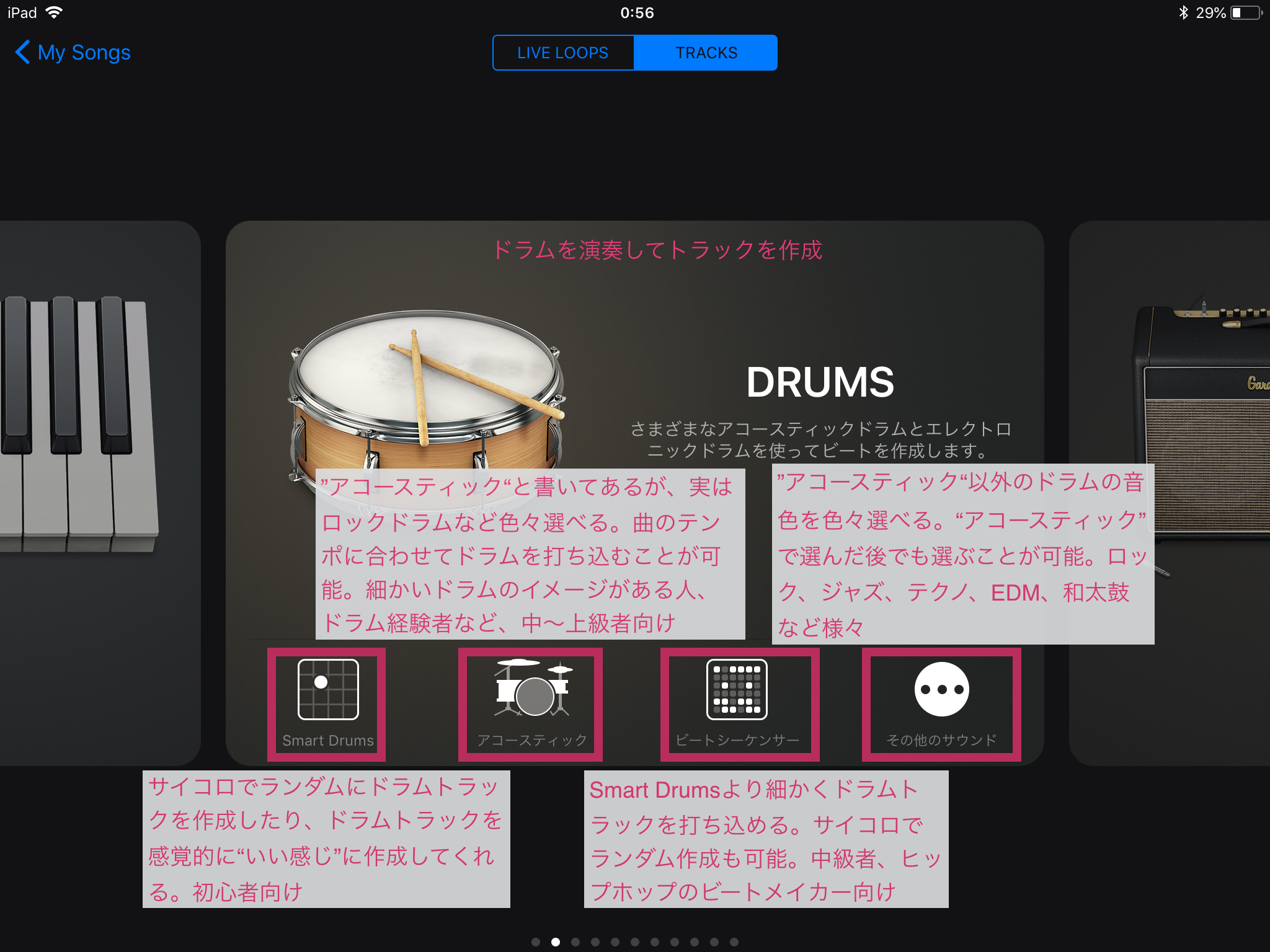
まずはこの中より「アコースティック」を選びましょう。
ちなみに、右端の「その他のサウンド」を選んでも問題ないです。
「アコースティック」を選んだら問答無用で「SoCal」という ドラム の音色が勝手に選ばれますが、
「その他のサウンド」を選んだら「SoCal」以外を最初に選べるだけです。
「Smart Drums」や「ビートシーケンサー」とは根本的に違うのでそこを覚えておきましょう。
アコースティック 画面について
「アコースティック」を選ぶとこんな感じの画面が出てきます。
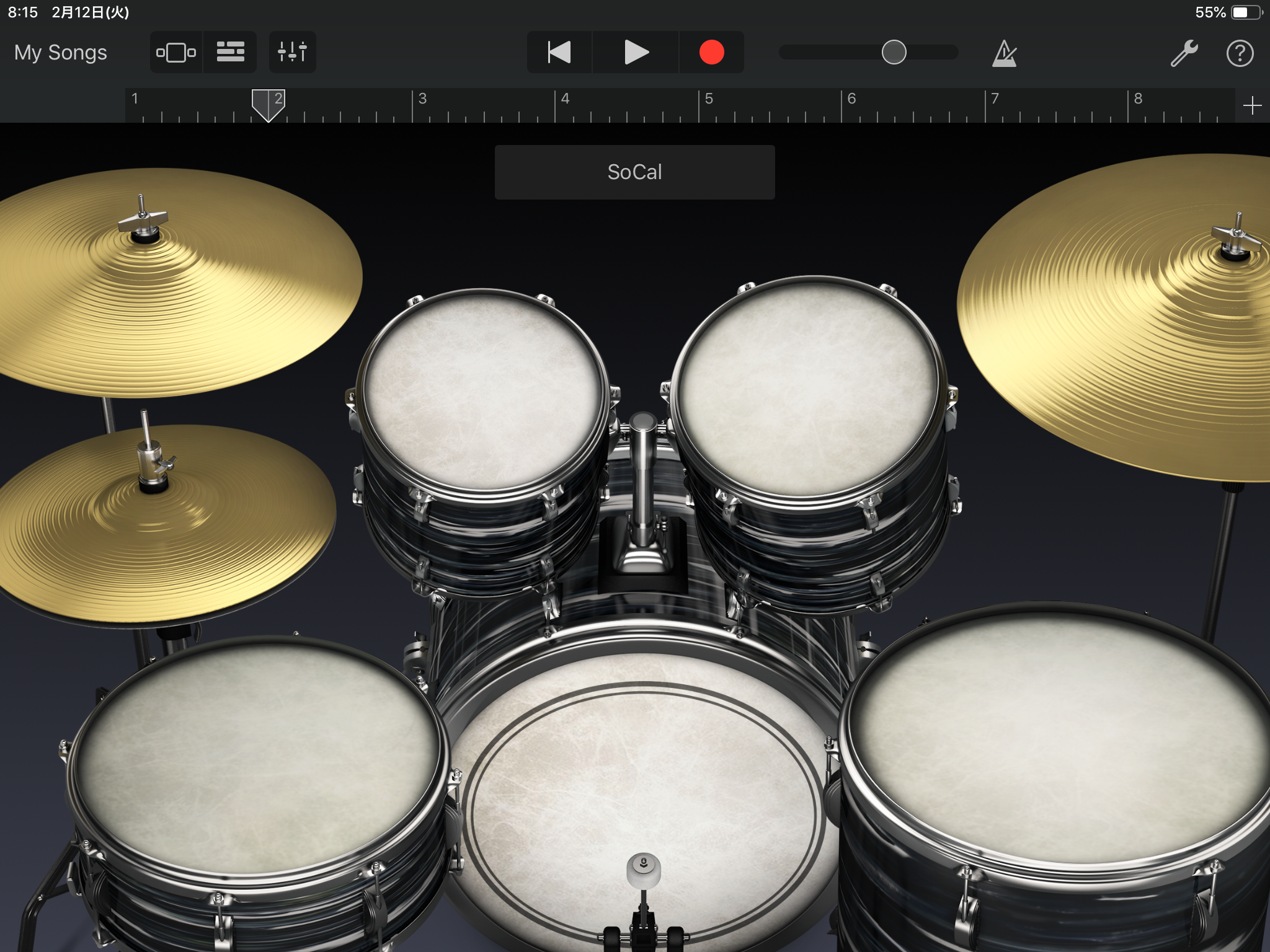
完全にドラムセットですね!
まずはそれぞれの太鼓をタップしてみてください。
ドラムの音が鳴りますね。
GarageBandの「アコースティック」は、ドラムセットを指でタップして自由にドラムトラックを作れる機能なんですね。
で、各太鼓の名前はこんな感じ。
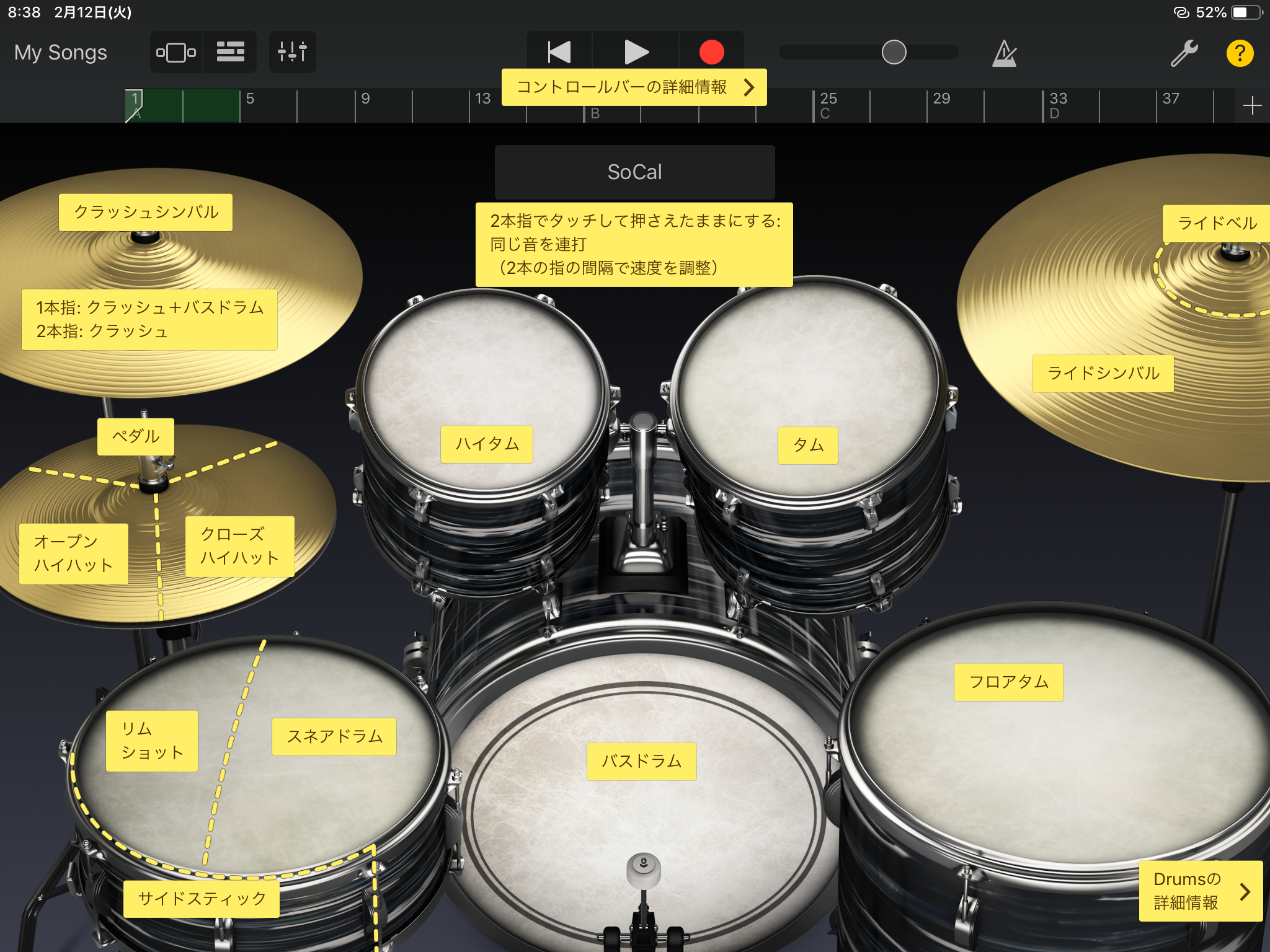
ドラムをやっている人なら全て1発でわかりますね!
本ブログは楽器をできない人でもGarageBandで曲を作れるようになることが目的なので、
各ドラムの名称についても解説します!
すでにご存知の方は飛ばしちゃってください〜。
各ドラムの名称と働きについて
基本3点セット
・スネアドラム
左下にある太鼓ですね。
いわゆる小太鼓と呼ばれるもので、ロックやポップスでは2拍目と4舶目に叩くことが多いですね。
ツツタンツツタンのタンの部分です。
裏側にスナッピーと呼ばれるものが付いており、これが独特の響きを加えます。

スナッピー(Wikipediaより引用)
また、スネアドラムの中でも、叩く位置によって音が変わります。
リムショット:リムとはスネアドラムのヘリ(縁)の事です。実際のドラムセットでは、ヘリとスネアの部分を同時に叩く事で普通にスネアドラムの真ん中を叩いた時よりも硬くて高い音が出ます。
GarageBandでも、「リムショット」の部分を叩くことで通常のスネアドラムよりも硬くて高い音を出すことができます。
サイドスティック:リムの部分を軽く叩いた時の音がします。曲中の少し静かなパートで、ハイハットの代わりにリズムを刻むような使い方をされることもあります。
・ハイハット
スネアドラムの一つ上にある2枚重ねのシンバルです。
上のシンバルは足元のペダルとつながっており、ペダルを踏むことでクローズ、離すことでオープンとなります。
このシンバルは、主な曲のビートを刻むとても重要なシンバルです。
8ビートなら8分音符、16ビートなら16分音符、4ビートなら4分音符で刻みます。
オープン:ハイハットを開いた状態で叩いた音が鳴ります。シャンシャン!って感じです。
クローズ:ハイハットを閉じた状態で叩いた音が鳴ります。チチチチ って感じです。
ペダル:開いたハイハットをペダルで閉じた時の音が鳴ります。これもチチチチ って感じですね。クローズとは少しだけ違った音です。
・バスドラム
ドラムセット中で最も低音を出す部分です。いわゆる大太鼓です。ドン!って感じですね。
8ビートだと、ドッタンドドッタン のドッ の部分です。
ロックやポップスでは、主に1拍目と3拍目で叩きます。
バスドラ、ベードラ、キック(足で叩くため)と呼ばれたりします。
以上がドラムにおける3点セットです!この組み合わせで8ビートなどを叩ければ、とりあえず曲が成立します。
タム
・ハイタム、ロータム
バスドラの上に乗っかってるやつです。
スネアより深く、スナッピーも付いてなく、少し低い音がします。
曲のパートとパートの間のちょっとしたフレーズ(フィルとかオカズとか呼ばれます)で使うことが多いですね。
・フロアタム
右下のやつです。
タムの一種ですが、バスドラにくっついておらず、単独でフロアにスタンドされるのでフロアタムといいます。
とても胴が深く、叩くとバスドラの次に低い音が鳴ります。
ハイタム、ロータムなんかとセットでフィルで使われたり、曲の一部でハイハットのように刻んで使うことで曲の流れの中にアクセントを加える、なんて使い方もあります。
シンバル類
・クラッシュシンバル
ジャーン!!!!と鳴るシンバルです。左上のやつですね。
曲の頭、サビの頭など、とにかくアクセントを加えたいところや派手にしたいところでここぞとばかりに叩きます。
クラッシュを叩く時は、大抵バスドラも一緒に踏みます。おそらく、クラッシュだけだと高音ばかりでフワフワしてしまうからですかね。バスドラで低音もしっかり足しましょう。
ちなみにGarageBandでは、一本指でクラッシュシンバルをタップするとバスドラも鳴るようになっております。優しい。
二本指でタップするとバスドラを鳴らさずに叩けます。
・ライドシンバル
右上にあるやつですね。1番径の大きいシンバルです。大きいので、クラッシュシンバルほどシャーン!と鳴らずに、チン という感じで鳴ります。
これは、ハイハットと同様にリズムを刻む時に使われることが多いです。
Aメロ、Bメロはハイハット、サビはライドで刻む、なんてのはよくある曲構成ですね。
真ん中に「ライドベル」とありますが、ここをタップするとより高い音でチン となります。
これも曲中のアクセントでたまに使う感じですね。お祭り感がでます。
以上が大まかな各ドラムの説明です。これらを踏まえてドラムのトラックを作って行きます。
実際にフレーズを作るには、リリースされている音源のドラムを注意して聴いてみるのか1番だと思います。
GarageBandで各ドラムの音を鳴らして音を覚えてみて、ぜひ自分の好きな曲を聴いてみてください。
たくさんの発見があると思います。
既存の曲を参考に、いろんなドラムフレーズを考えてみましょう。
では、実際に録音してみましょう!
実際に録音してみよう
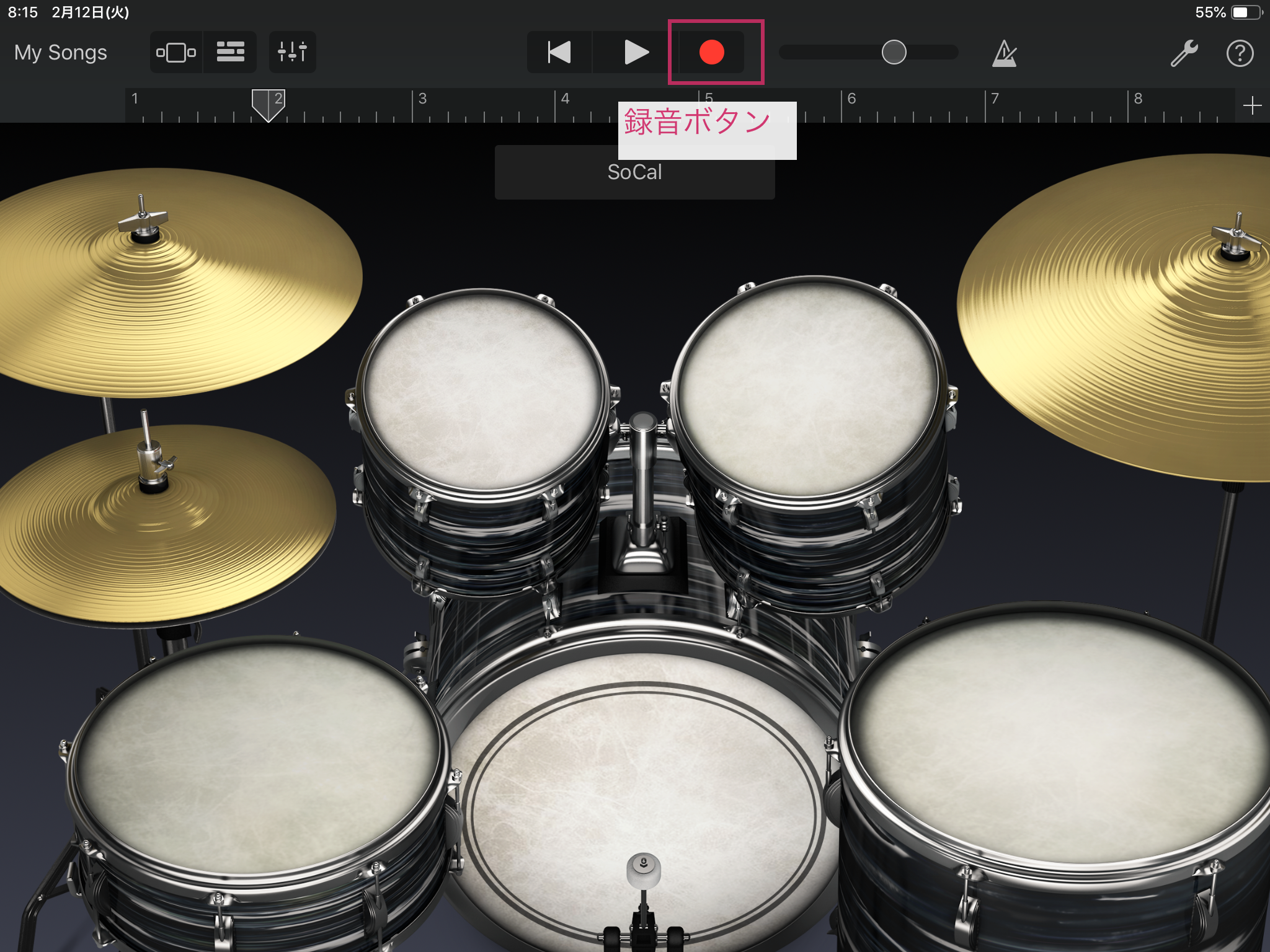
上部にある●(録音ボタン)を押してみましょう!
(設定でカウントありにしている場合)カウントが始まり、設定したテンポ、設定したセクションの長さに合わせて録音が開始します。

え…難しくない…?
指でドラムなんて叩けるか!そんなあなたに「録音を結合」
わかる。わかります。そうなんです。
実際に叩くのも当然なんですが、指でフツーにドラム叩くのハチャメチャ難しいです。僕も初めてだとほぼ無理でした…。
そこで活躍するのが「録音を結合」機能なんですね〜。
まずは、上のフェーダーのようなボタンをタップし、「トラックコントロール」を出しましょう。
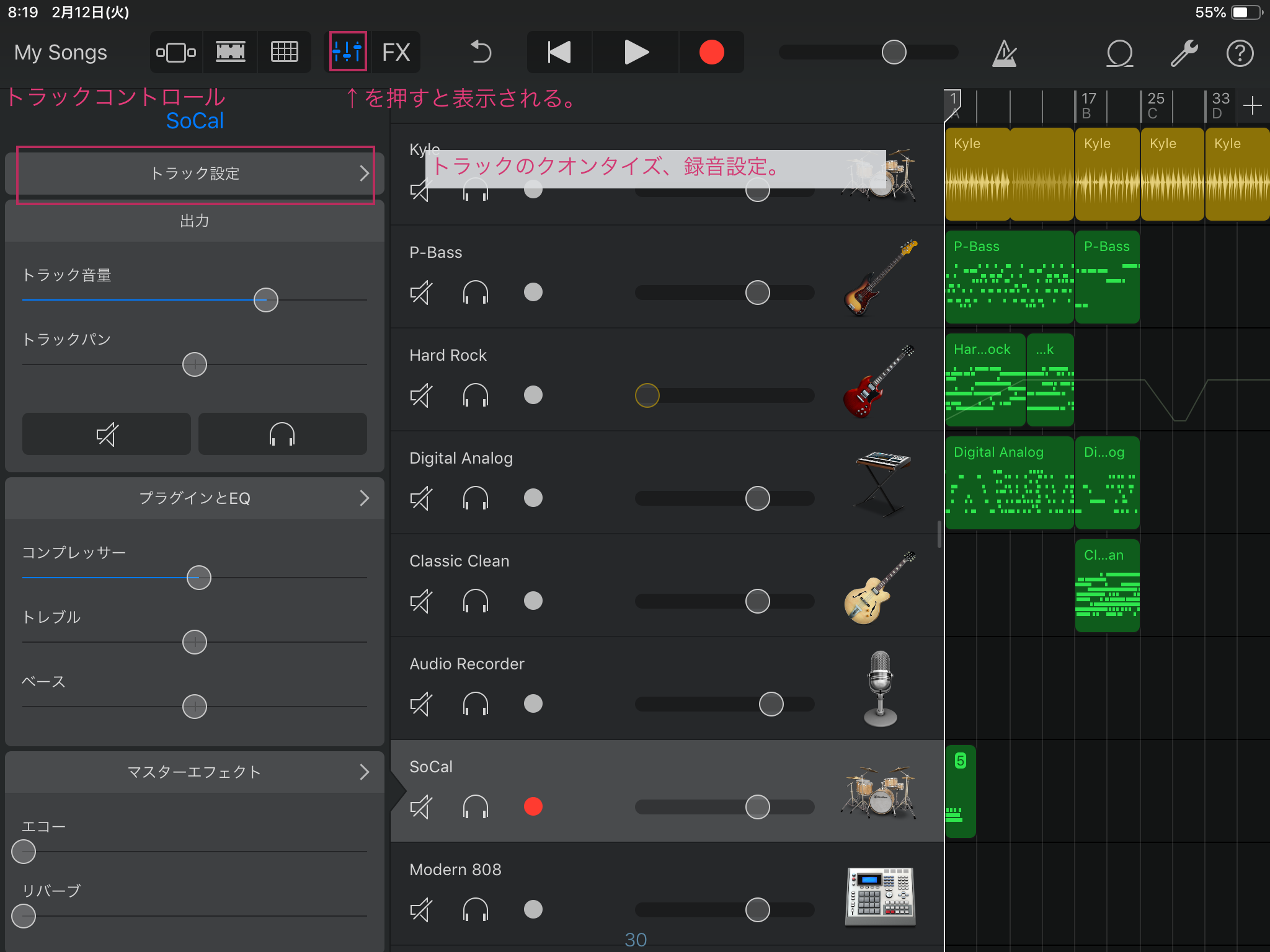
左上に「トラックの設定」というタブがあるのでそこをタップしましょう。
すると、
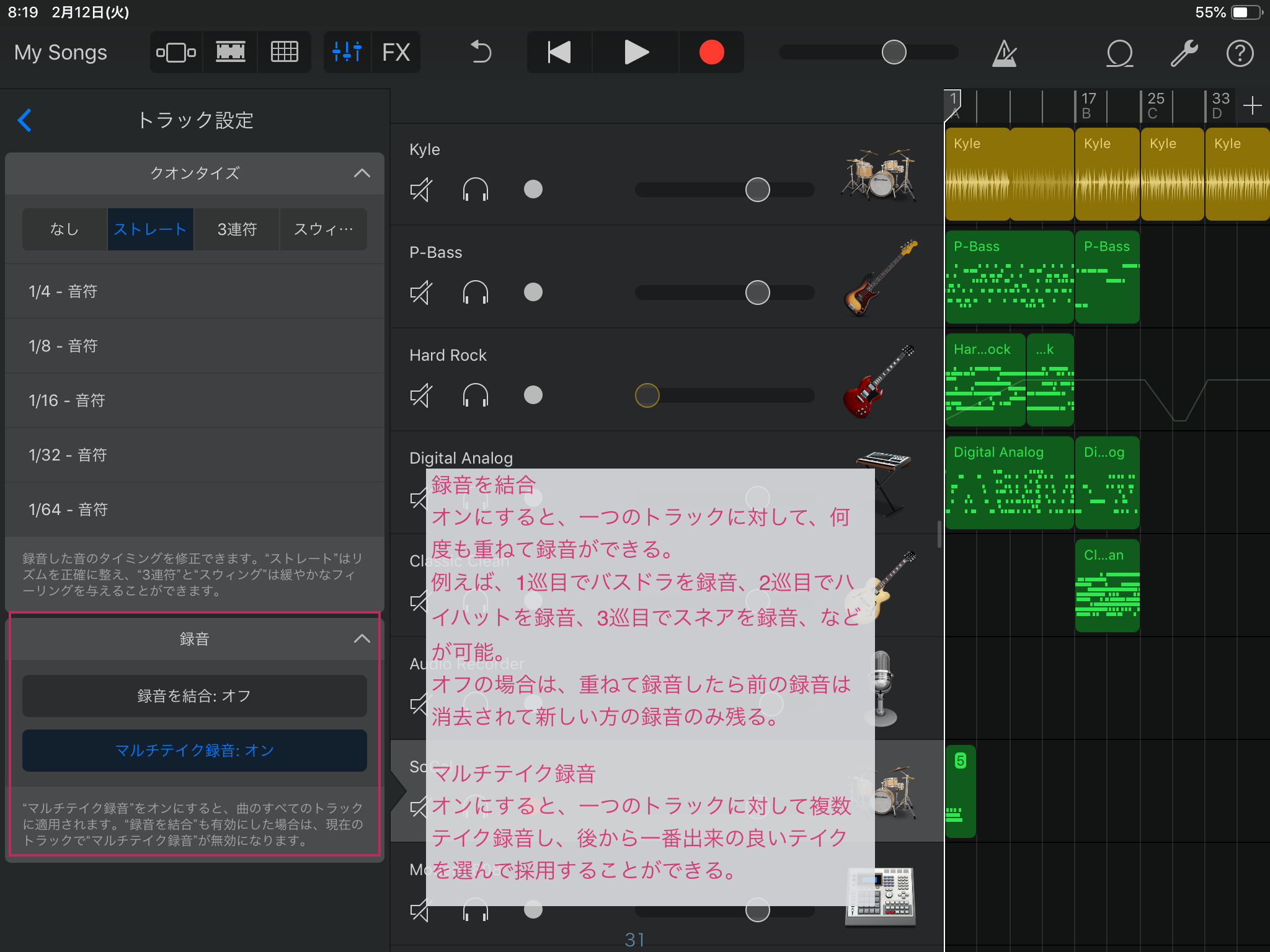
「録音を結合」と「マルチテイク録音」という画面が出てくるので、「録音を結合」をオンにしましょう。
おそらく、「アコースティック」開いて何も触っていないとここは最初からオンになっているかと思います。
これは簡単にいうと1つのトラックの録音を「重ね録り」できる機能です。
録音を開始すると、最初に決めたセクションの長さで、自分で停止ボタンをタップするまで延々と録音し続けます。
一度セクションの終わりまで来たら自動でセクションの最初に戻りまた録音を開始します。
で、その間ドラムをタップしてトラックに記録された録音情報は全て重なって記録されます。
本来であればハイハットとバスドラとスネアを一緒に叩いて録音しなければならないところを、「1巡目でハイハット、2巡目でバスドラ、3巡目でスネアを叩く」なんて事が可能になるんですね〜。

分けて録音してドラムパターンを録音できたはいいが、なんかヘタクソな感じで録音されるんだけど…?
指で叩いてみたはいいけどリズムが合わないんだけど!?そんなあなたに「クオンタイズ機能」
そう。わかる。わかります。そうなんですよ。
たとえリズム感が良い人でも、タップして指でドラムを叩くのって慣れないんですよね。
で、その状態で指ドラムを録音してみると、リズムがヨレヨレになってるんですよね。
ハイハットをバッチリ八分音符(エイトビート)で刻みたいのに、少し前のめりになったり遅れたり。
そんなお悩みを解消するのが「クオンタイズ機能」でございます。
まずは、「録音を結合」の時と同様にフェーダーのボタンをタップしましょう。
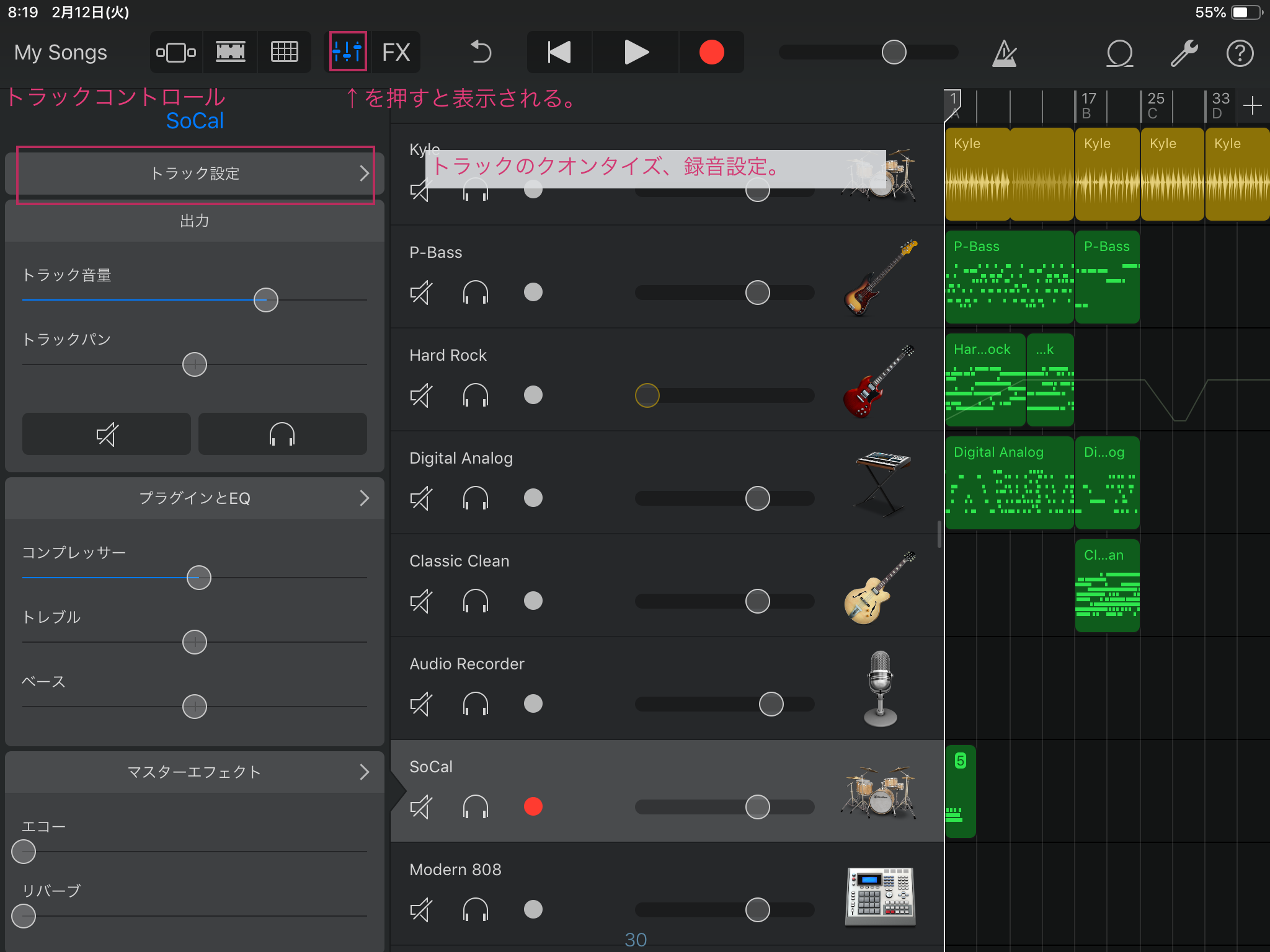
トラックコントロールが出てきます。
ここの「トラック設定」タブをタップすると、
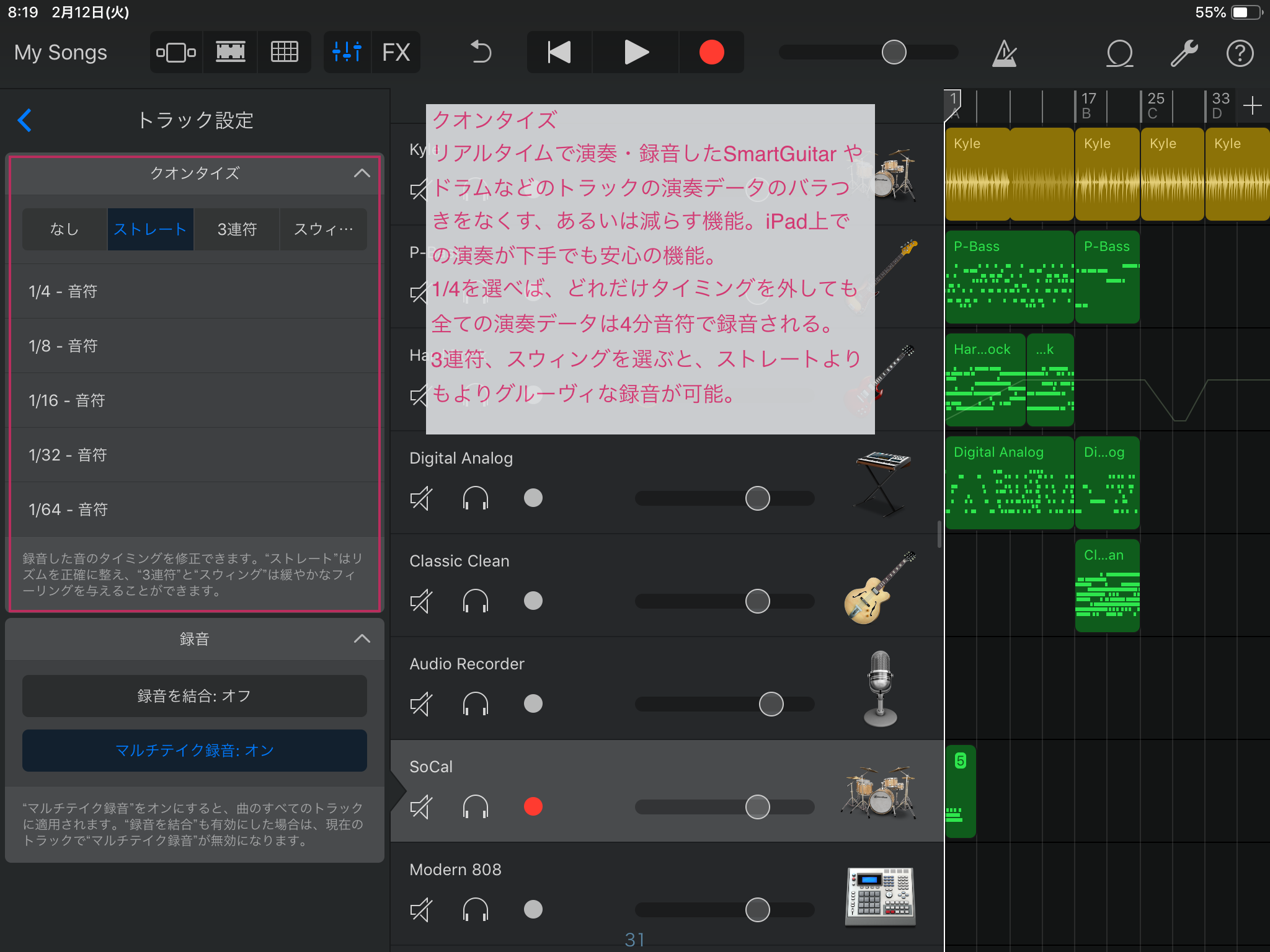
上側に「クオンタイズ」と書いてありますね。
クオンタイズとは、簡単にいうと「ヨレたリズムを整える機能」です。
クオンタイズ機能を活用することにより、リズムから外れた音を自動で直してくれます。
具体的なイメージは↓こんな感じですね。
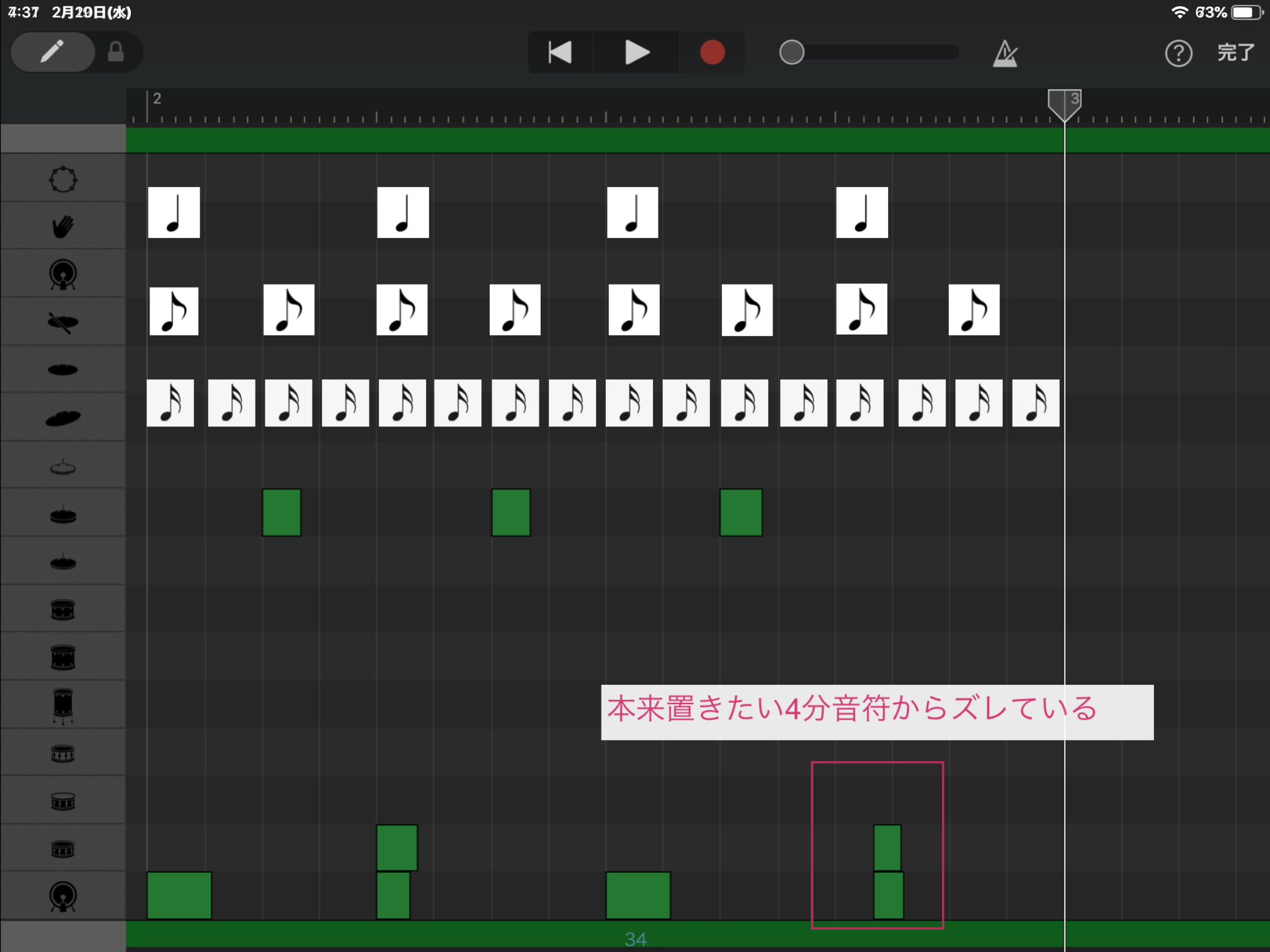
上の画像は、リージョンの編集画面です。
1つのコマが16分音符になっております。
右下を見ると、本当は4分音符の位置にバチっと置きたかったはずのバスドラとスネアが遅れてます。
イメージ的には、↓のように
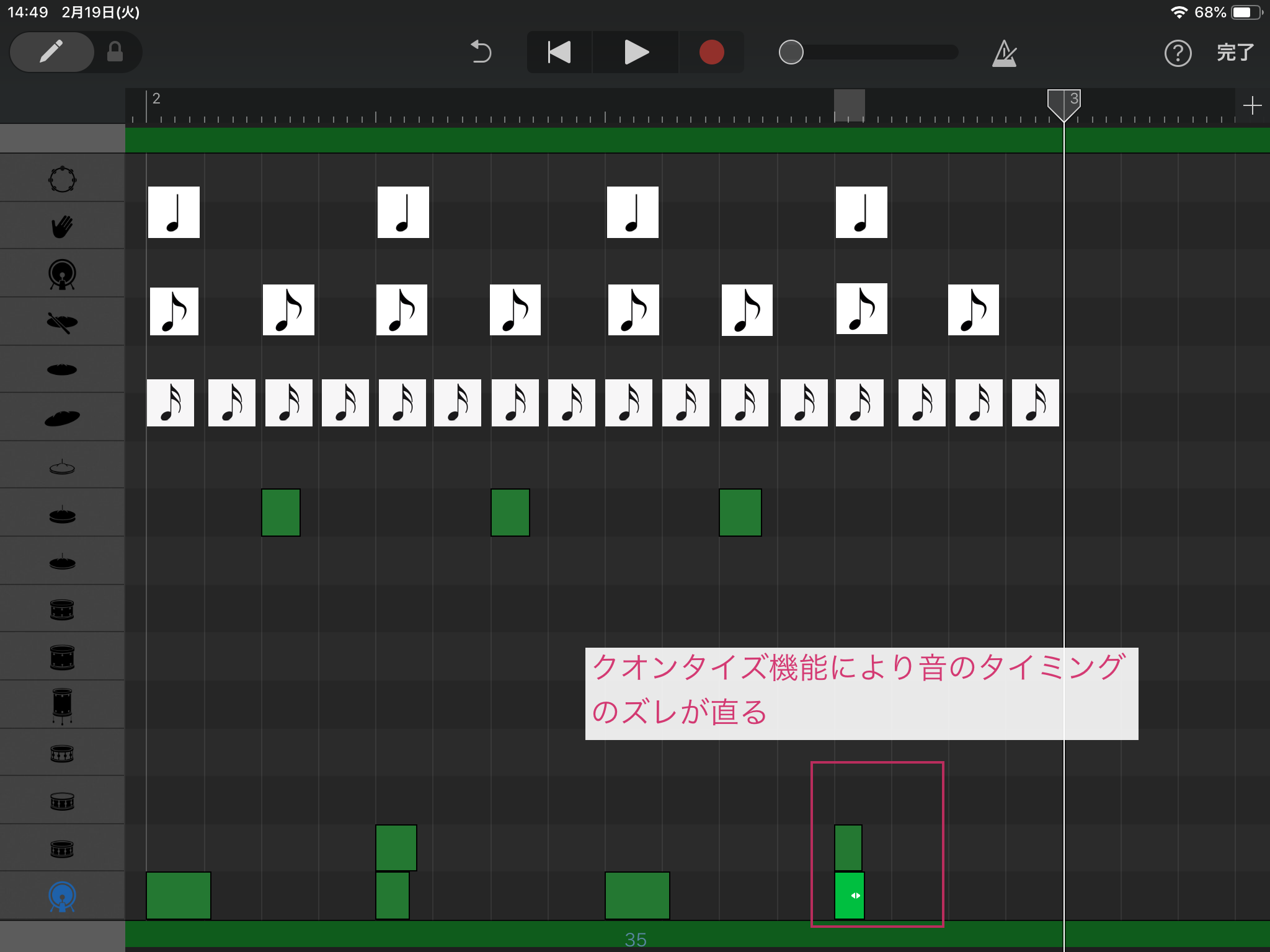
ズレた音を直してくれる機能なんですね。
上記の説明はあくまでイメージで、実際にはクオンタイズをオンした状態で録音したら、録音終了したら即直されます。
また、クオンタイズにも色々設定項目があり、1/16音符なら16分音符で、1/4音符なら4分音符で1/64音符なら16分音符の1/4でリズムが直されます。
いかがでしたかね。
こんな感じで「録音を結合」と「クオンタイズ」を上手く駆使すればドラムトラックを作ることができるようになると思います。
あとは慣れといろんな曲を聴いてみることですね!

少し難しいけど慣れるまでやってみよう!
それではまた〜。



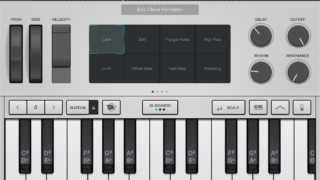
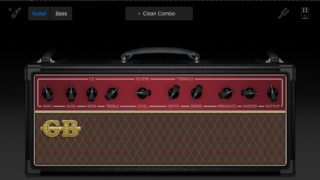
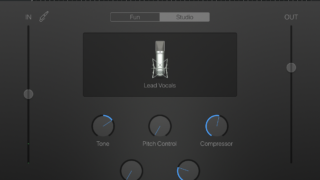

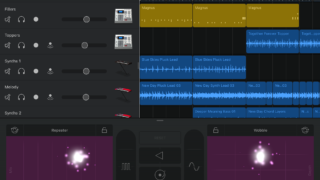
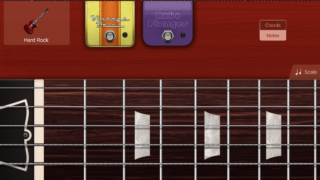

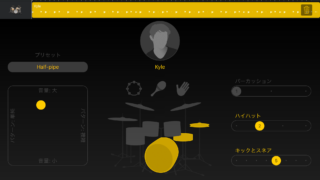
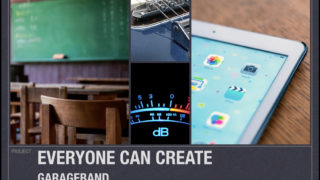

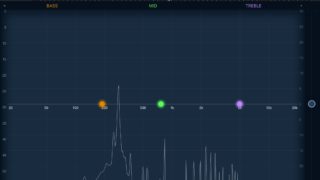
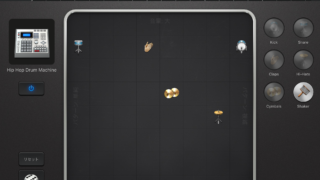
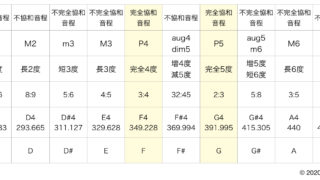
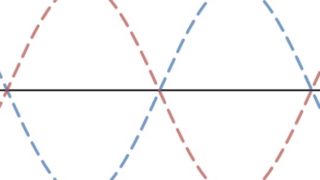

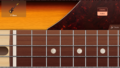
コメント